وردپرس چند زبانه با افزونه پلی لنگ Polylang
وبسایت چند زبانه وردپرس چیست؟
راه اندازی سایت ورد پرس چند زبانه با افزونه پلی لنگ Polylang
یک وبسایت چند زبانه ی وردپرس، مطالب یکسان را در زبان های مختلف نمایش می دهد. شما می توانید به دو حالت اتوماتیک یا دستی زبان سایت را تغییر دهید. در حالت اتوماتیک، کاربران بر اساس آدرس محلی که با آن وارد وب سایت شده اند زبان مربوط به آن کشور را می بینند. ولی همیشه پیشنها می شود به صورت دستی عمل کنید تا کاربران با انتخاب گزینه زبان مورد نظر بتوانند محتوا را به زبان دلخواه خود ببینند، زیرا برخی کاربران ممکن است از VPN استفاده کنند یا موقتا در کشور دیگری باشند.
برای ترجمه مطالب وبسایت دو گزینه کلی وجود دارد:
- شما می توانید از یک مترجم انسانی ماهر کمک بگیرید تا بابت دریافت هزینه مطالب شما را به زبان دلخواه و روان بازگرداند، نتیجه این روش بهترین کیفیت در محتوا خواهد بود.
- در روش دوم می توانید از انواع ماشین های ترجمه آنلاین یا نرم افزاری استفاده کنید که برخی مثل مترجم گوگل رایگان هستند و برخی سرویس های پولی، این روش پیشنهاد نمی شود چرا که ترجمه های ماشینی مشکلات زیادی دارند و مطلب شما را روان ترجمه نمی کنند.
نحوه نصب افزونه یا پلاگین وردپرس برای مدیریت و ساخت وبسایت چند زبانه:
افزونه های متعددی برای ساخت و مدیریت وبسایت چندزبانه در وردپرس وجود دارد. افزونه پلی لنگ (polylang) یکی از گزینه های اول طراحان است.
پیش نیاز نصب پلی لنگ:
- وردپرس نسخه 5.6 یا بالاتر
- سرور php 5.6 یا بالاتر
- غیرفعال کردن سایر پلاگین های چندزبانه در صورت وجود
دانلود افزونه:
پلی لنگ نسخه رایگانی دارد که برخی قابلیت های پایه ترجمه را در اختیار شما قرار می دهد و می توانید آن را از مخزن وردپرس دانلود و فعال کنید. نسخه پرمیوم این برنامه در برخی سایت های داخلی وجود دارد. برای مقایسه نسخه پولی و رایگان پلی لنگ در سایت این افزونه موجود است.
بعد از نصب آن را فعال کنید تا وارد بخش راه اندازی پلاگین شوید.
راه اندازی و تنظیم افزونه
در مرحله اول، زبان سایت خود و زبان ثانویه که قصد اضافه کردن به سایت خود دارید را از لیست زبان های پلی لنگ انتخاب کنید.
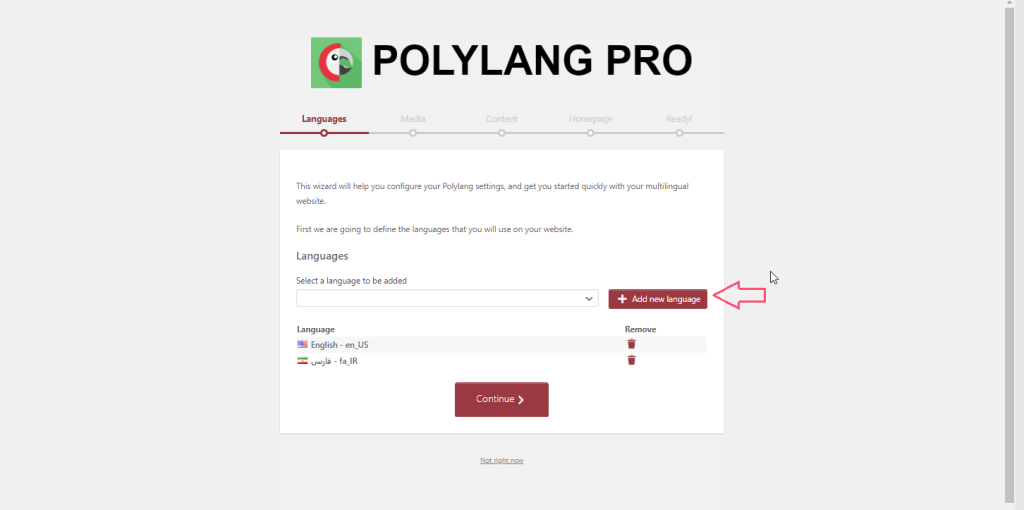
توجه داشته باشید که هنگامی که زبان را انتخاب کردید باید آن را با گزینه ی add new language اضافه کنید و سپس continue را بزنید تا به مرحله بعدی منتقل شوید.
در بخش بعدی پلی لنگ از شما اجازه دسترسی به محتوای سایتتان مانند انواع متن، مشخضات، توضیحت و عناوین را می خواهد تا بتواند آن ها را ترجمه کند.
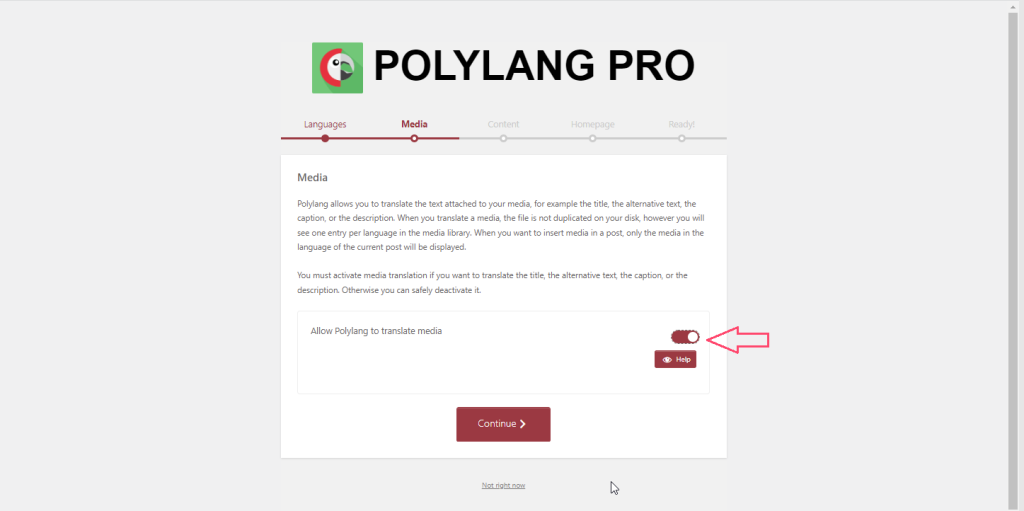
پس از فعال کردن گزینه بالا، continue را انتخاب کنید.
سومین قدم، انتخاب زبان برای مطالبی از وبسایت شماست که هنوز زبانی به آنان اختصاص داده نشده است. اگر از قبل وبسایت خود را آماده کرده اید و اکنون آماده ترجمه آن هستید، هنوز به محتوای خود زبانی اضافه نکرده اید، در این مرحله با انتخاب زبان اصلی تمامی محتوای سایت شما زبانی پیش فرض میگیرند.
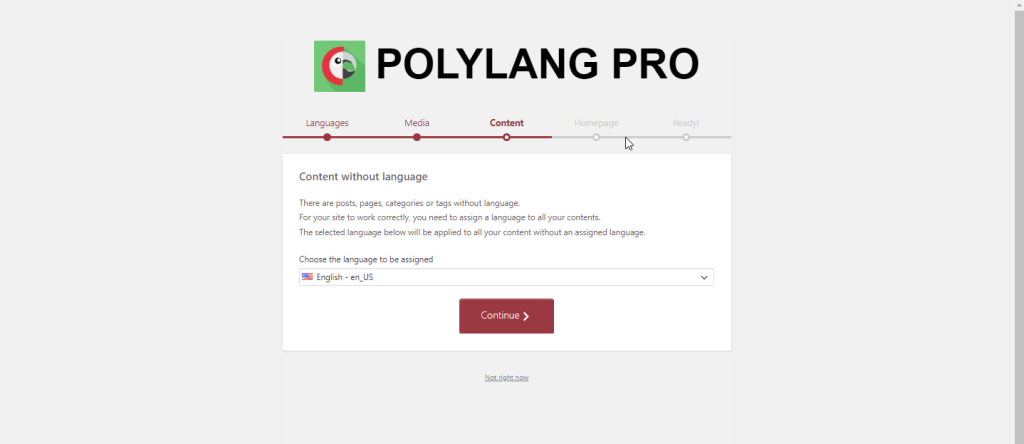
بار دیگر با انتخاب continue به مرحله بعدی راه اندازی بروید.
اگر صفحه اصلی سایت خود را قبلا در وردپرس مشخص کرده اید، یک مرحله اضافه برای شما نمایش داده می شود. این مرحله صفحات جدید و لینک شده به home page را ایجاد می کند گه به زبان ثانویه انتخابی شما ترجمه شده اند.
اگر از نسخه رایگان پلی لنگ استفاده می کنید، این صفحات برای شما خالی خواهند بود. در نسخه پرمیوم صفحات شما در زبان های ثانویه شما ترجمه و تکرار می شوند.
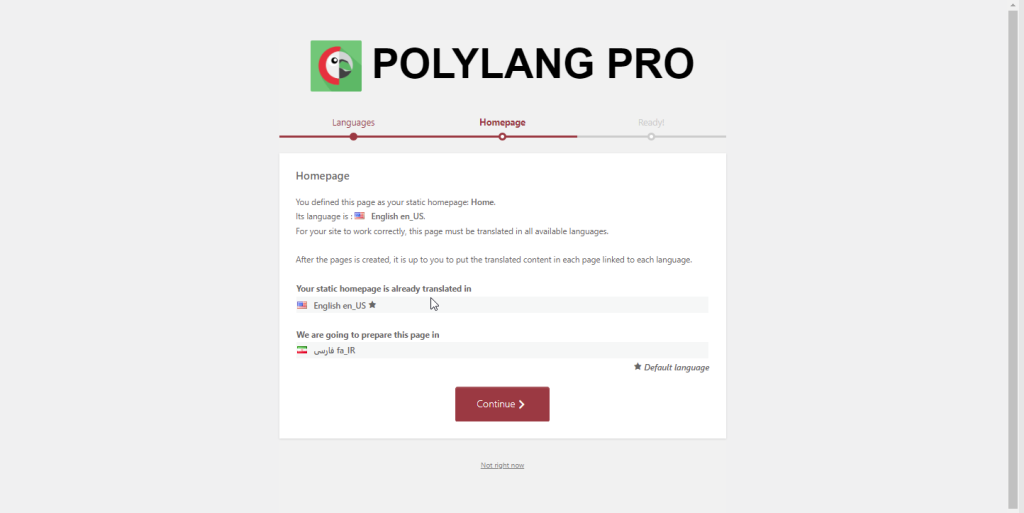
پس از این مرحله، راه اندازی شما به پایان می رسد و می توانید با موفقیت به داشبورد خود برگردید.
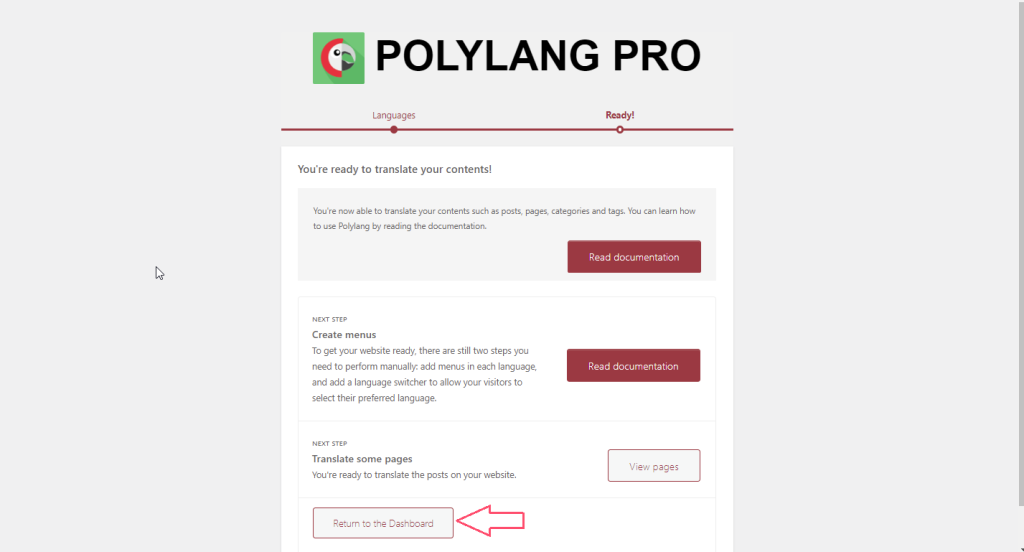
اکنون در داشبورد وردپرس شما بخش جدیدی برای مدیریت تنظیمات این پلاگین اضافه شده و از طریق آن می توانید به اضافه کردن منو و تغییردهنده ی زبان یا سوئیچ کننده زبان و باقی تنظیمات مورد نیاز این پلاگین بپردازید.
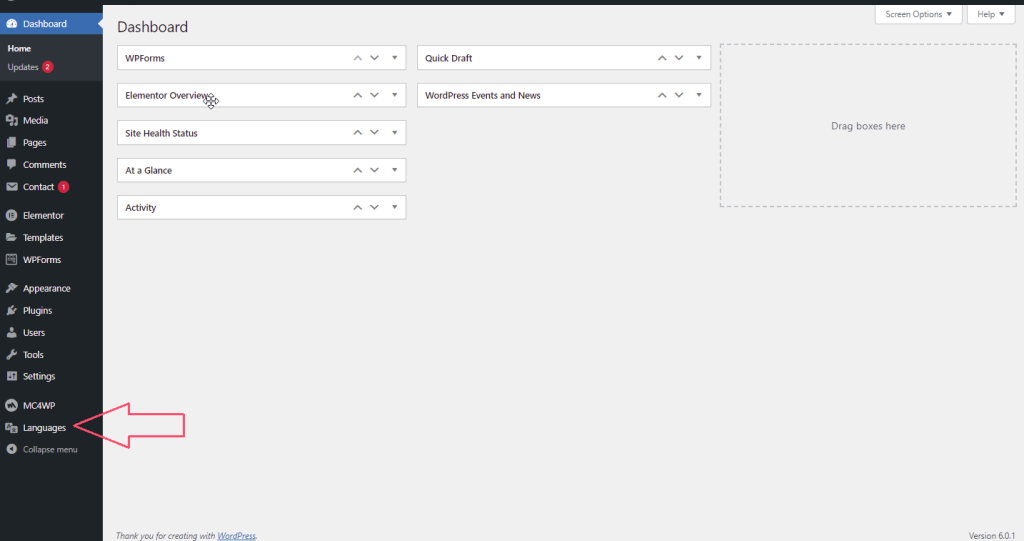
با انتخاب بخش زبان ها از زیرمنوی این افزونه، وارد بخشی از مدیریت سایت خود می شوید و می توانید زبان دیگری اضافه کنید یا تغییراتی در زبان موجود ایجاد کنید.
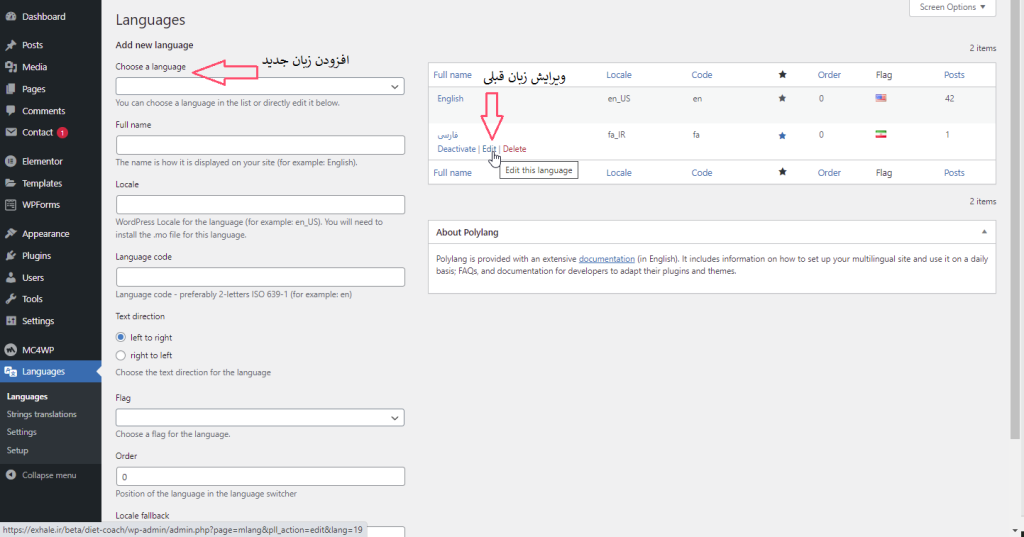
بخش ها و زیرمنو های زیادی در این بخش وجود دارد که کاربرد هرکدام را با هم مرور می کنیم:
اگر قصد اضافه کردن زبان جدیدی را دارید، از بالاترین بخش زبان جدید را انتخاب کنید و سپس به باقی تنظیمات بپردازید. برای تغییر و ویرایش یکی از زبان هایی که هنگام راه اندازی اضافه کردید گزینه ادیت نشان داده شده در تصویر را انتخاب کنید.
در هر صورت پس از انتخاب زبان جدید یا ادیت زبان قدیمی، منو های خالی پر می شوند و شما قابلیت عوض کردن آن ها را دارید.
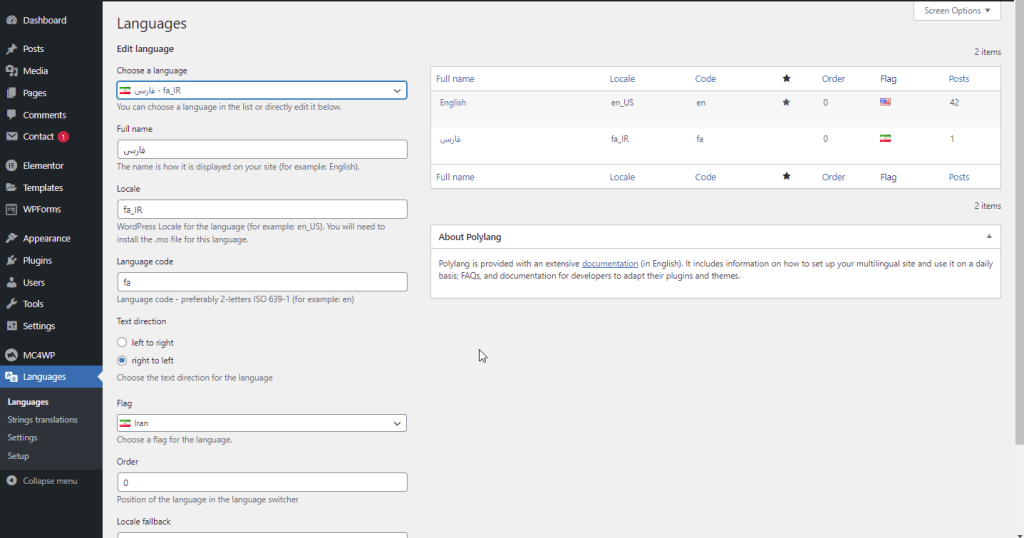
- بخش اول، انتخاب زبان، به شما اجازه می دهد از لیست 80 زبانه پلی لنگ گزینه مورد نظر خود را انتخاب کنید. پس از انتخاب این زبان، بقیه فیلد ها به صورت خودکار پر می شوند.
بخش بعدی نام کامل برای وقتی است که زبان مورد نظر شما در لیست 80 زبانه پلی لنگ پیدا نشده و خودتان باید آن را بسازید و نام آن را در این قسمت وارد می کنید. - بخش محلی، کد ورد استفاده وردپرس برای زبان های مختلف است. اگر این کد را اشتباه وارد کنید ترجمه سایت شما با مشکلات زیادی روبرو خواهد شد، بهتر است برای اطمینان لیست کدهای محلی وردپرس را چک کنید. اگر زبان شما به صورت پیش فرض در 80 زبان موجود است، نیازی به تغییر این کد ندارید.
- بخش کد زبانی، برای ساخت آدرس سایت شما در زبان های مختلف است. معمولا بهتر است کد های دو حرفی زبان مورد نظر خود را که حروف اختصاری نام زبان هستند استفاده کنید.
- بخش جهت متن: از این قسمت محتوای خود را راست چین یا چپ چین می کنید.
- بخش پرچم: عکس پرچم زبان انتخابی رو انتخاب میکنید.
- بخش ترتیب: این فیلد مربوط به ترتیب نمایش زبان ها در سوئیچ کننده زبان است، اگر می خواهید زبان انتخابی شما اولین زبان در ترتیب تعویض کننده زبان باشد، عدد 0 را تغییر ندهید.
پس از تنظیم کردن فیلد ها، روی افزودن زبان جدید کلیک کرده و تنظیمات خود را ذخیره کنید.
هر گونه کپی برداری از این مطلب تنها با درج لینک این صفحه به عنوان منبع از وبلاگ شبکه دی بلامانع است
مطالب مرتبط:
پلاگین مجانی برای واتساپ در وردپرس



